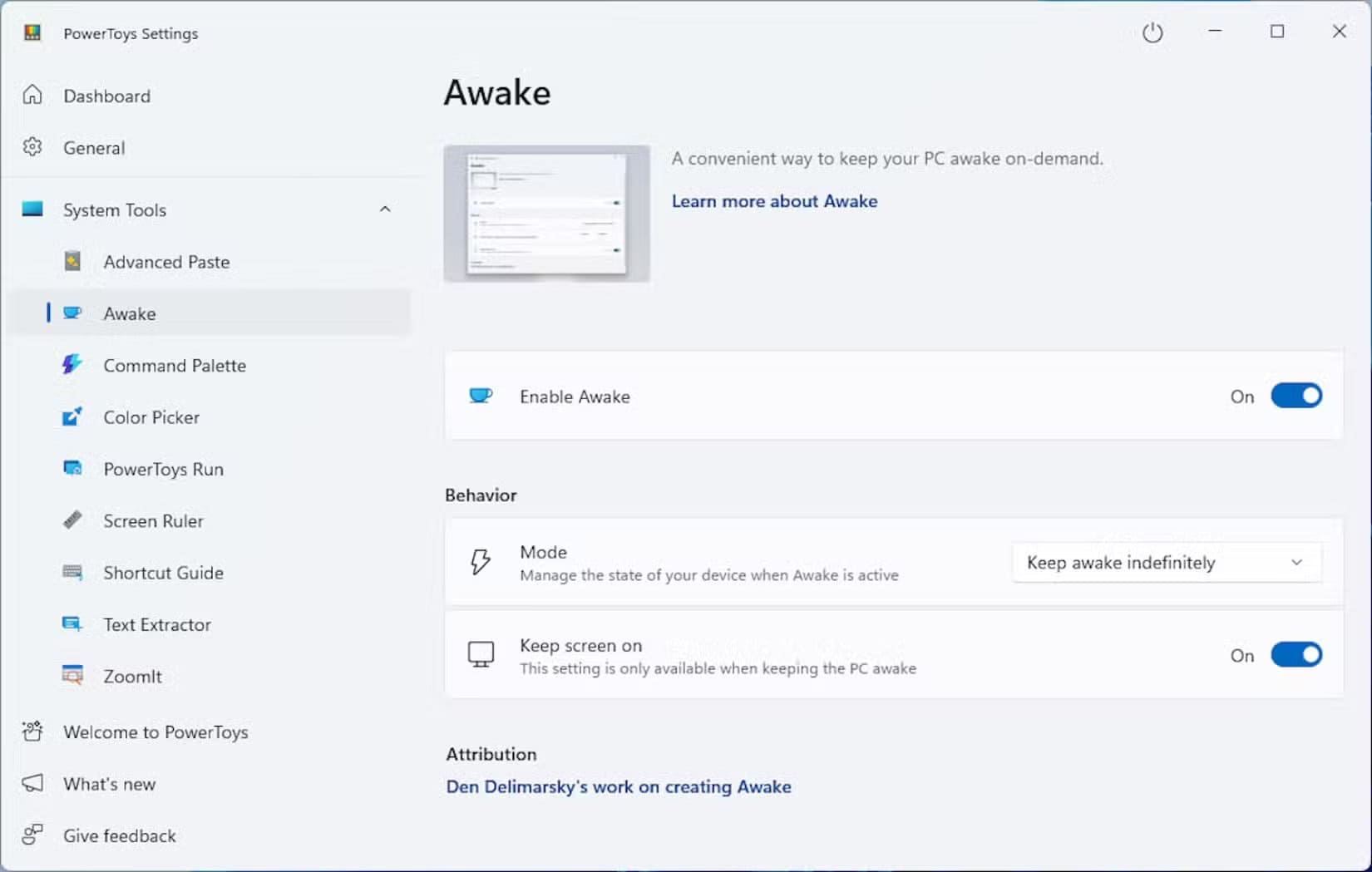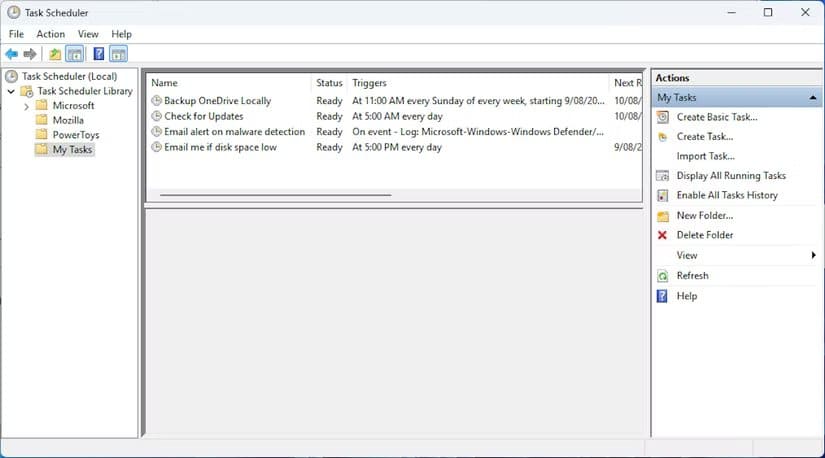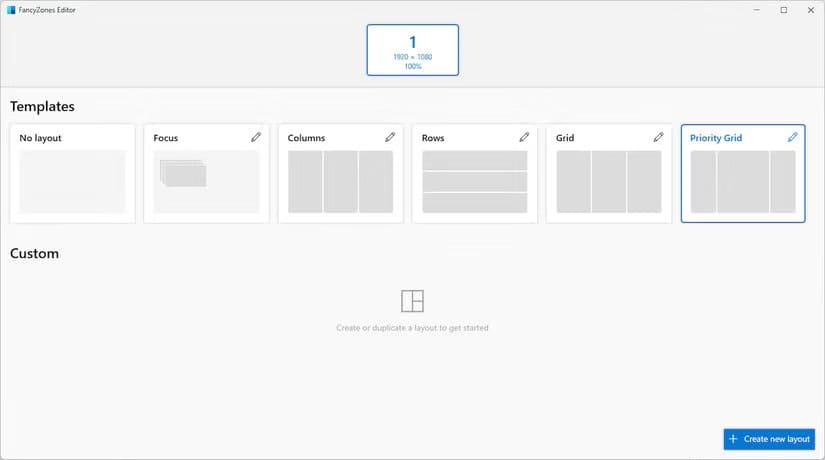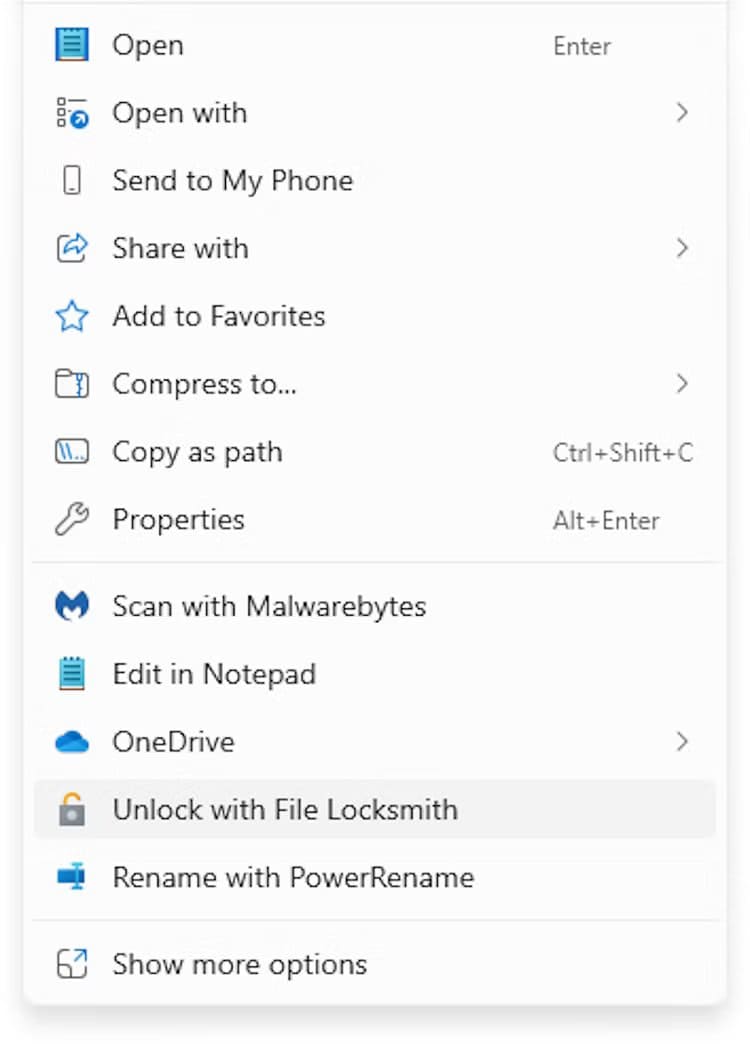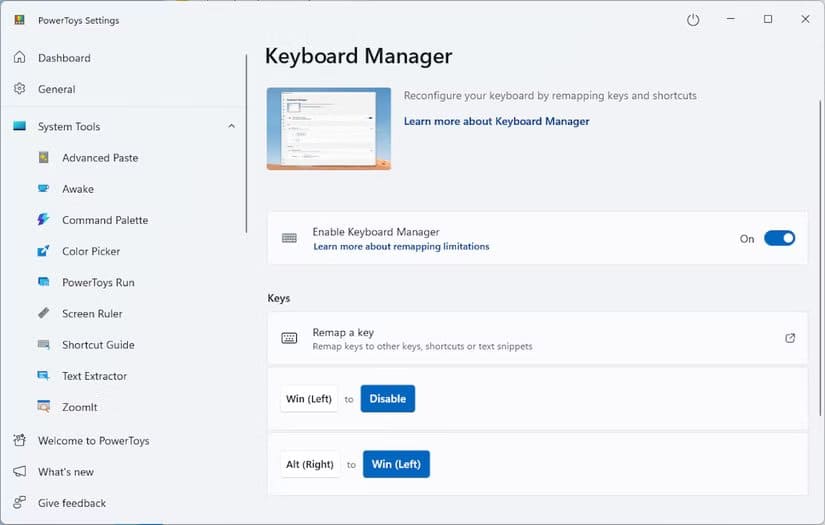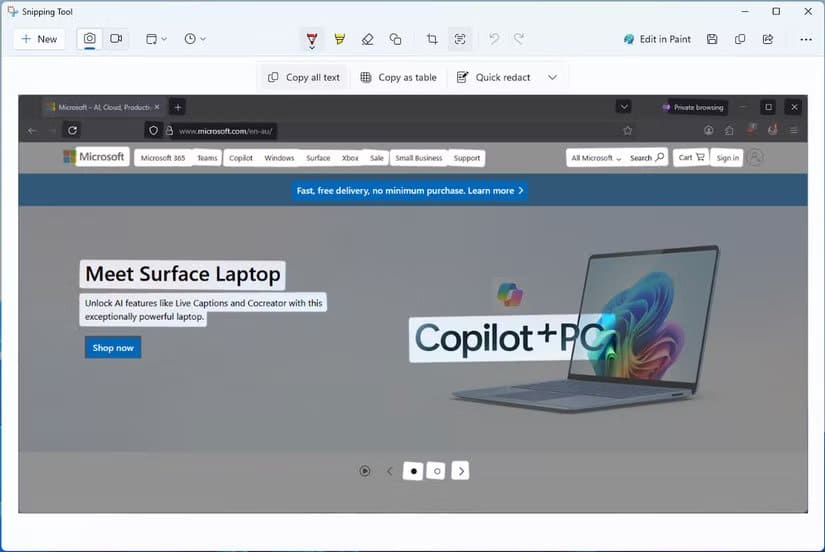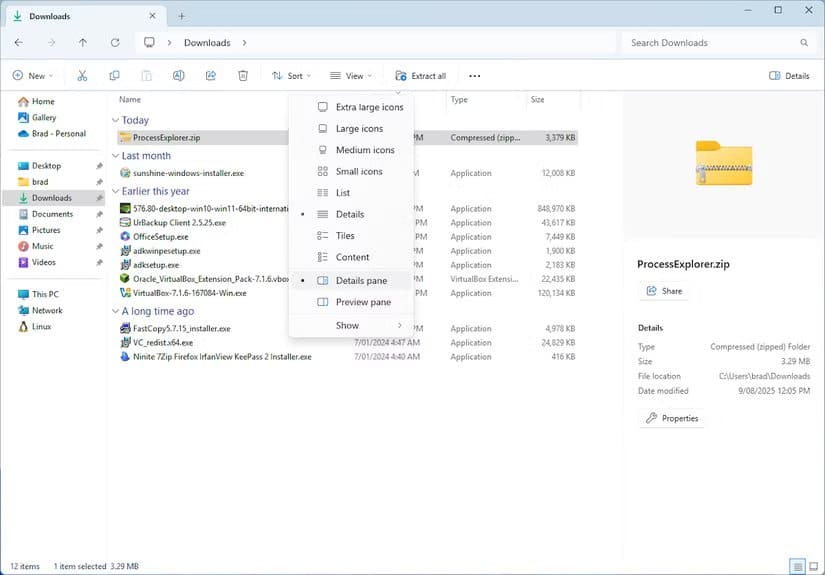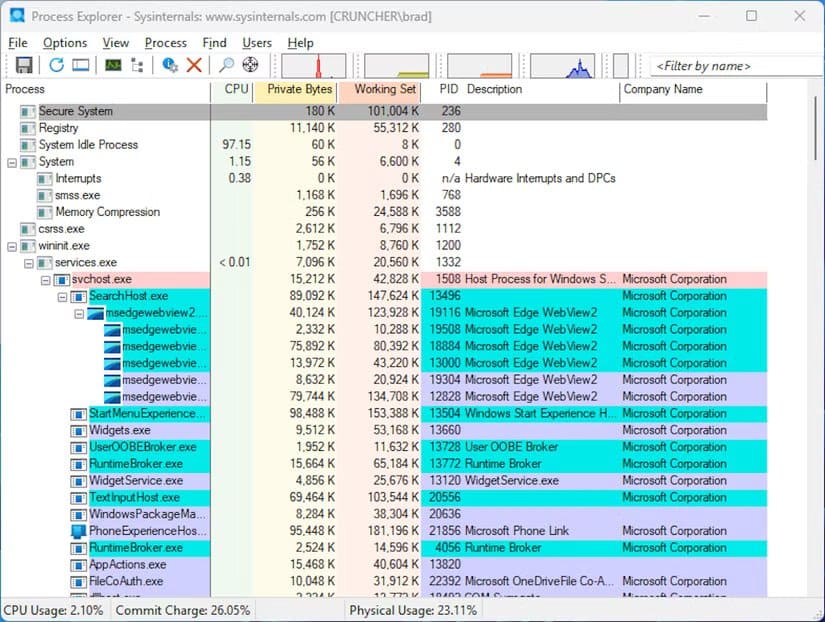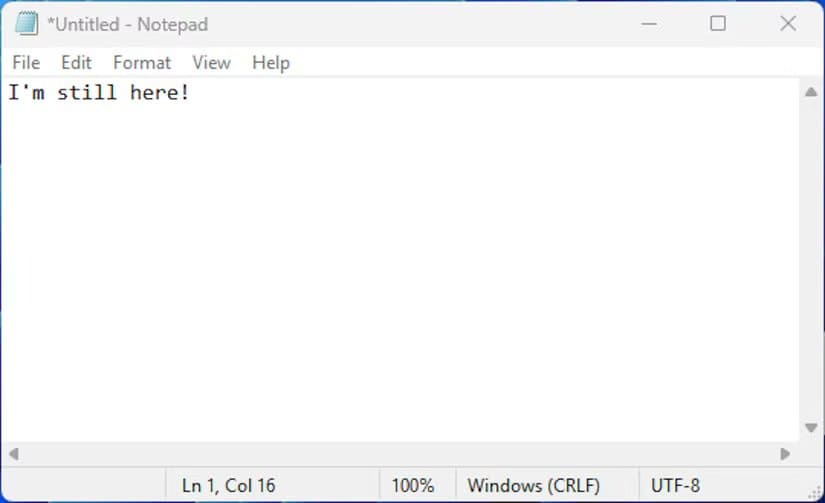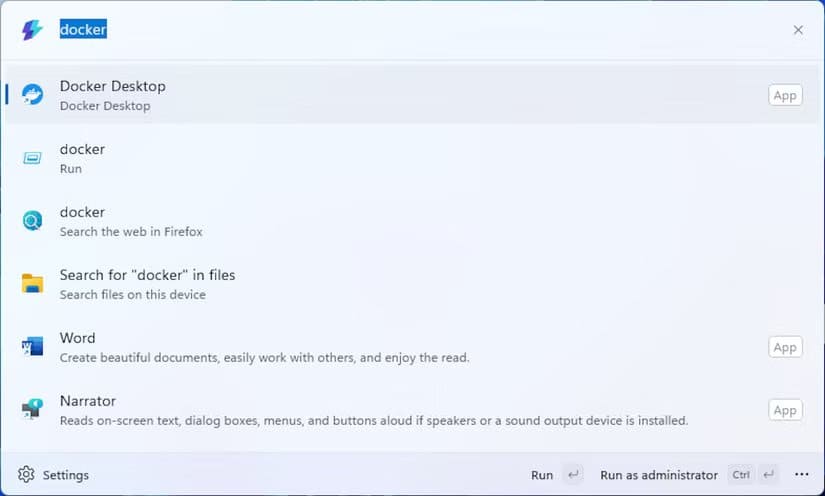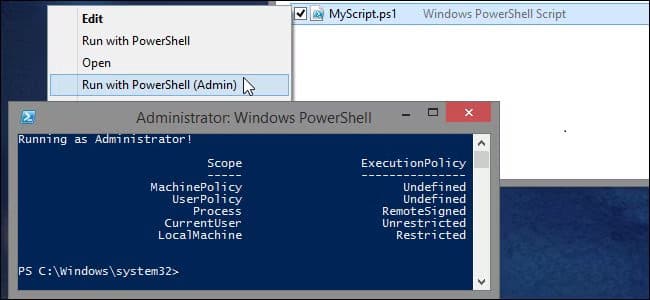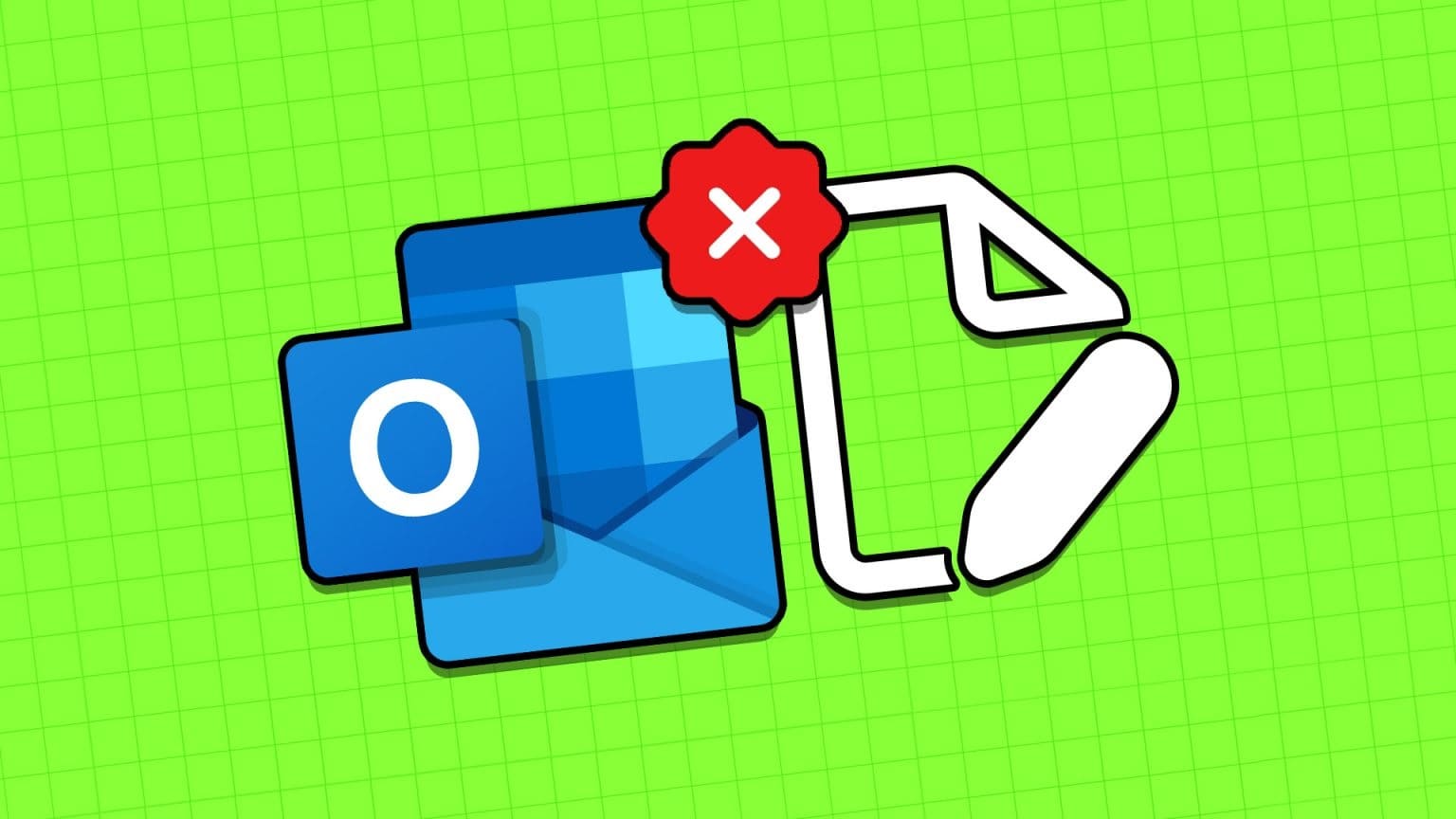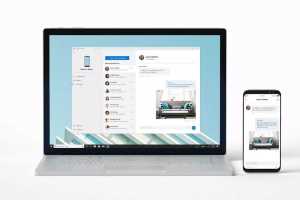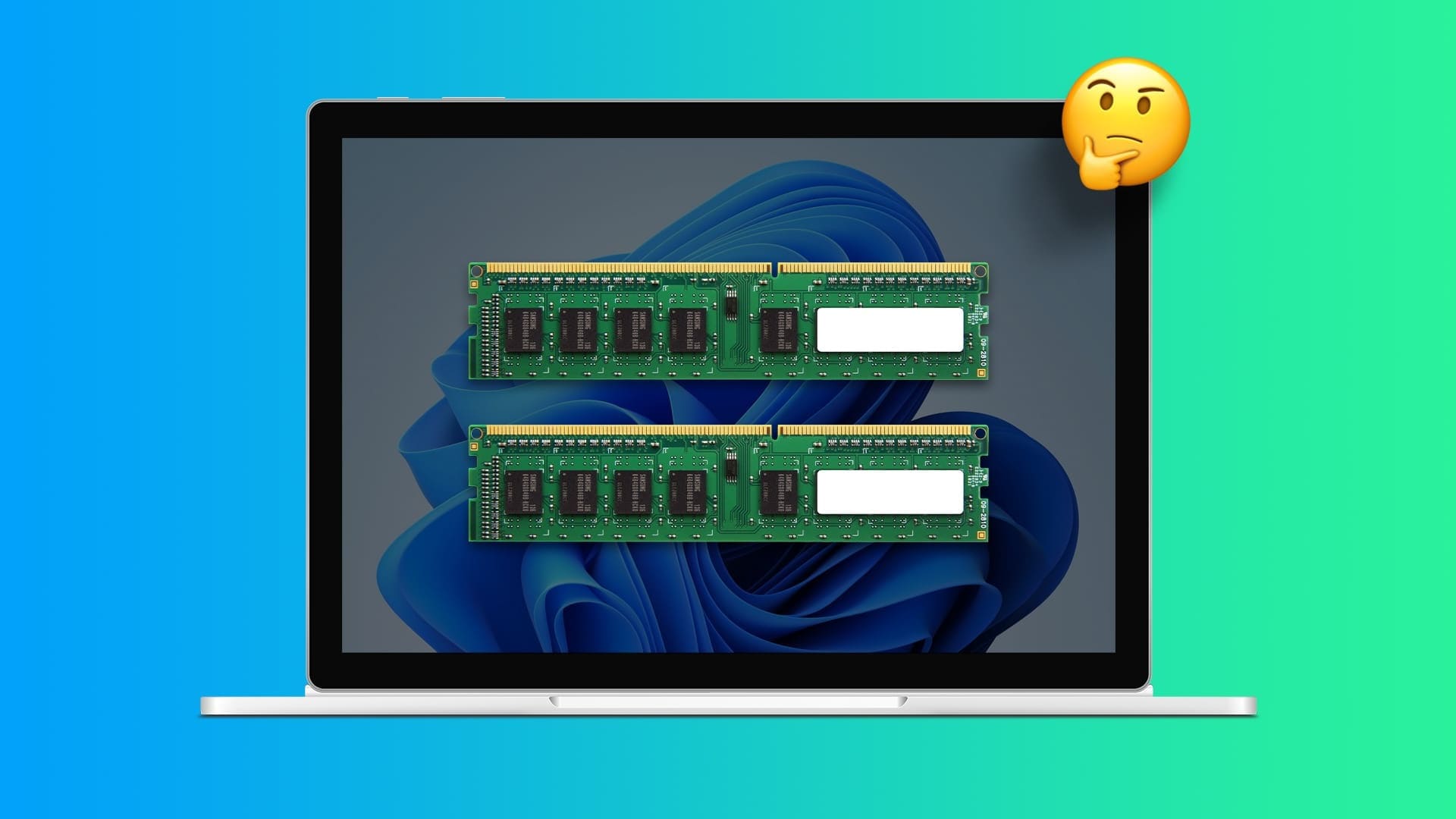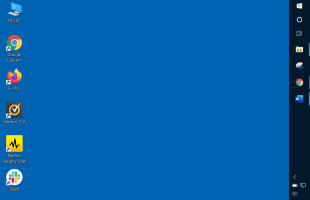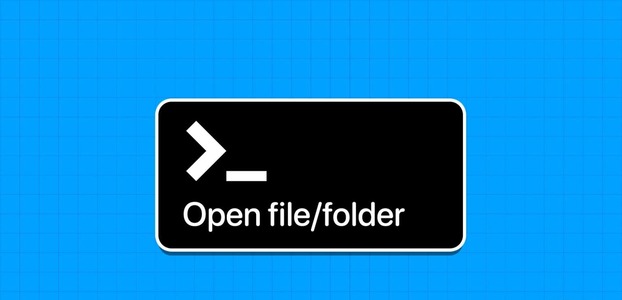اختيار البرامج المناسبة لنظام ويندوز قد يكون مهمة مرهقة خاصة مع وجود مئات الخيارات المتاحة، بعضها غير ضروري والبعض الآخر مليء بالإعلانات أو يستهلك موارد الجهاز. هناك مجموعة محددة من البرامج الموثوقة والمجانية التي تقدم ميزات عملية تجعل استخدام الكمبيوتر أسرع وأكثر كفاءة، بدءًا من تحسين الإنتاجية وحتى تخصيص تجربة العمل بشكل كامل. هذه القائمة تجمع أهم الأدوات التي يحتاجها أي مستخدم يبحث عن أداء أفضل دون تعقيدات.
ملخص
- تُحسّن أدوات PowerToys مثل Awake وFancyZones استخدامك لنظام Windows 11.
- استخدم مُجدول المهام المدمج وWindows Scripting للأتمتة.
- تمنحك ميزات التخصيص مثل Keyboard Manager تحكمًا أكبر في جهاز الكمبيوتر.
هل ترغب في الاستفادة القصوى من Windows 11؟ إليك بعض الأدوات المدمجة الرائعة (وغير المدمجة تمامًا) التي قد لا تكون على دراية بها.
يحتوي Windows بالفعل على بعض الميزات المدمجة، ويمكنك إضافة المزيد باستخدام PowerToys.
يواجه كل إصدار من Windows انتقادات بسبب “تبسيطه”. يعود جزء كبير من هذا الشعور إلى رفض الناس للتغيير، ولكن بعضه مبرر، خاصةً عندما تحاول Microsoft بشكل دوري إزالة برنامج Windows محبوب للغاية ومُرفق بنظام التشغيل منذ العصور الوسطى، مثل Paint أو WordPad.
لكن ويندوز لا يزال أكثر من مجرد مشغل أنيق لمتصفح الويب وحزمة مايكروسوفت أوفيس، فهو يحتوي على العديد من الوظائف الكامنة التي تساعدك على تحسين أداء جهاز الكمبيوتر، وزيادة كفاءته، وحتى أتمتة المهام. وإذا كنت ترغب في المزيد، فإن مايكروسوفت باور تويز يضيف الكثير من الراحة والأدوات الإضافية لتحسين الأداء.
نصيحة
إذا لم تقم بتثبيت مايكروسوفت باور تويز لنظام ويندوز 11 بعد، فحمله من موقع مايكروسوفت الإلكتروني. ثم شغّل باور تويز من قائمة ابدأ، وفعّل الميزات التي تريد استخدامها، ثم عدّلها.
Awake
أولاً، وربما الأكثر فائدة، أداة Awake PowerToy. تعمل تمامًا كما هو موضح في وصفها: ما عليك سوى تشغيلها، ولن يدخل جهازك في وضع السكون أبدًا. يظهر Awake كأيقونة في شريط المهام، حيث يمكنك تفعيل وظائفه. وهي مفيدة بشكل خاص إذا كان لديك عملية تنزيل أو نقل ملفات لا ترغب في مقاطعتها، أو إذا كنت ترغب في إبقاء حاويات Docker أو خوادمها تعمل في الخلفية.
مجدول المهام
يتحدث الجميع، أو على وشك الحديث، عن وكلاء الذكاء الاصطناعي الذين يمكنهم تنفيذ مهام بسيطة نيابةً عنك تلقائيًا دون الحاجة إلى توجيه مستمر. ولكن يمكن إنجاز الكثير من هذه المهام بالفعل من خلال جدولة وبرمجة نصوص بسيطة، دون الحاجة إلى وكلاء ذكاء اصطناعي يعتمدون على مركز بيانات بحجم ولاية كانساس.
يُعد مُجدول مهام ويندوز أداة بسيطة نسبيًا، تتيح لك، مع بعض الخبرة في البرمجة النصية، توجيه جهاز الكمبيوتر الخاص بك لتنفيذ مهمة تلقائيًا في وقت معين أو عند وقوع حدث معين.
إذا كنت ترغب في أتمتة المهام على الويب، فإن IFTT خيار رائع أيضًا.
FancyZones
FancyZones أداة قوية تُضيف إمكانية تثبيت النوافذ بالتحكم بالفأرة ولوحة المفاتيح إلى نظام Windows 11. يمكنك تعديل تخطيطات الشاشة باستخدام مناطق مختلفة، ثم تغيير حجم النوافذ وموقعها تلقائيًا بتمرير أو نقرة.
File Locksmith
هل سبق لك أن حاولت حذف ملف ولم يسمح لك ويندوز بذلك لأنه قيد الاستخدام؟ عند تفعيله، سيخبرك File Locksmith PowerToy بالجهة التي تستخدم الملف (لا أعرف سبب عدم قيام ويندوز بذلك افتراضيًا) ويسمح لك بمحاولة إلغاء قفله.
Keyboard Manager (تعطيل زر ويندوز الأيسر المزعج أثناء اللعب)
خصّص لوحة مفاتيحك بإعادة تعيين أو تعطيل المفاتيح الفعلية. إذا سبق لك الضغط على مفتاحي Alt وTab أو مفتاح Windows الأيسر عن طريق الخطأ وقاطعت لعبتك في لحظة حرجة، فهذه الطريقة مناسبة لك (في الواقع، كنت أستخدم مفتاحي Windows الأيسر وAlt على لوحة مفاتيحي عندما كنت ألعب Counter-Strike).
أداة قص/استخراج النصوص
أداة القصاصة ليست مجرد بديل لزر طباعة الشاشة. انسخ النص من أي شيء، بما في ذلك الصور وملفات PDF وصفحات الويب المحمية. إذا كان النص موجودًا على شاشتك، فمن المحتمل أن يكون متاحًا لأداة القصاصة. كل ما عليك فعله هو التقاط لقطة شاشة، ثم فتح قائمة “إجراءات النص” أو أداة استخراج النصوص PowerToy.
معاينة/لوحة تفاصيل المستكشف والمعاينة
لماذا تنقر بزر الماوس الأيمن لعرض خصائص ملف بينما يمكنك الحصول على هذه المعلومات بسهولة؟ يعرض قسما “التفاصيل” و”المعاينة” في مستكشف ملفات Windows معلومات الملف أو معاينة لتنسيقات الملفات المدعومة، بدلاً من تشغيل تطبيق لعرضها. إذا كنت ترغب في معاينة الملفات بسرعة في نافذة أكبر، يتيح لك Peek PowerToy تعيين اختصار لوحة مفاتيح للقيام بذلك.
مستكشف العمليات (مدير مهام فائق الأداء)
جميعنا نعرف مدير مهام ويندوز، ونعرف كيفية الضغط على Ctrl + Alt + Delete لإغلاق برنامج لا يعمل بشكل صحيح أو لمعرفة مقدار الذاكرة التي يستهلكها التطبيق. يُعدّ Process Explorer إصدارًا مُحسّنًا من مدير المهام، وهو شائع الاستخدام بين مسؤولي تكنولوجيا المعلومات، ويُظهر معلومات إضافية مثل الملفات التي تستخدمها البرامج. من الناحية الفنية، ليس Process Explorer مُدمجًا (وهو أمر مُفترض)، ولكن تثبيته سهل للغاية، يكفي تنزيله من Microsoft Sysinternals.
ملف notepad.exe الأصلي (ليس Notepad الجديد)
قامت مايكروسوفت مؤخرًا بتحديث برنامج المفكرة (Notepad) ليدعم النصوص الغنية، وبالطبع الذكاء الاصطناعي. قد يكون هذا مناسبًا لمعظم الأشخاص الذين لا يكترثون لسيطرة الذكاء الاصطناعي على كل شيء، ولكن ملف notepad.exe القديم لا يزال موجودًا إذا كنت تعرف كيفية الوصول إليه.
لوحة الأوامر
يشبه الأمر بحث Spotlight على نظام macOS، أو نافذة تشغيل مُحسّنة. اكتب ما تريد، وستعرض لوحة الأوامر PowerToy النتائج، من التطبيقات إلى الملفات، وتُشغّلها بضغطة زر.
برمجة نصية مدمجة في Windows (ليست مخصصة لنظام Linux فقط)
مهما كان نظام التشغيل الذي تستخدمه، يجب عليك تعلم برمجة تطبيقاته. بمجرد أن تتقن استخدام PowerShell (لغة سطر الأوامر والبرمجة النصية الأصلية في Windows، والتي تحل محل ملفات الدفعات القديمة)، ستفتح أمامك آفاقًا واسعة لما يمكنك فعله بجهاز الكمبيوتر الخاص بك. بل ويمكنك حتى تطوير مهاراتك والتقدم إلى مستوى البرمجة الكامل، حيث يمكنك البدء فعليًا بجعل أجهزتك تفعل أي شيء تريده.
البرامج التي استعرضناها تمنحك تجربة استخدام أكثر راحة وفعالية على ويندوز دون الحاجة إلى إنفاق المال على بدائل مدفوعة. سواء كنت تبحث عن أدوات إنتاجية، تخصيص واجهة النظام، أو تحسين الأداء، فإن هذه المجموعة ستلبي معظم احتياجاتك. جربها وشاركنا تجربتك حول البرنامج الذي أحدث أكبر فارق معك.